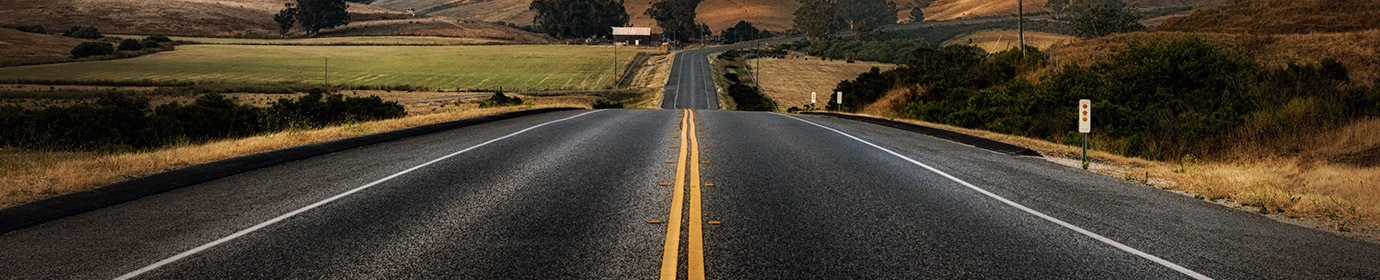중국 Galaxy Tab S 10.5 LTE SM-T805C 에 Google Play Store / Service 설치하기
중국에서 판매중인 Galaxy 제품은 (Galaxy 이외의 Android 폰 모두 동일하다) Google Play 가 설치되어 있지 않다. 중국 내 정책으로 Google Service 를 제한해 놓았기 때문이다. Google Apps 를 설치 하려고 해도 Google Service 가 설치되지 않기에 오류를 내뱉는다. Google Apps 부재는 적잖게 불편한데, 다음은 중국에서 판매된 Galaxy 에 Google Service 를 설치하는 방법을 정리했다.
* http://bbs.gfan.com/
중국의 Smart Device Forum으로 xda-developer 정도는 아니더라도 중국내 출시되는 제품군에 대한 많은 정보를 얻을 수 있는데, 이곳의 내용으로 Galaxy S5 / Note 10.1 도 동일하게 Google Play 를 설치할 수 있었다. 방법은 SM-T805C와 같으니 부트로더/펌웨어만 찾으면 된다.
오늘의 주인공은 Galaxy Tab S 10.5 LTE SM-T805C 모델이다. 작업에 앞서 필요한 파일들이 있다. 기본적으로 삼성 Driver 는 설치했다고 가정하자.

– 오딘3 (http://odindownload.com/)
– 부트로더 (CF_AutoRoot_Port_T800_BeansTown106 / http://bbs.gfan.com/android-7604404-1-1.html)
– 펌웨어 (T805CZCU1ANF5_T805CCHC1ANF5_CHC / http://bbs.gfan.com/android-7604404-1-1.html)
– Google Apps (GmsCore / GoogleLoginService / GoogleServicesFramework / Phonesky)
작업 순서는 매우 간단하다.
- Device 를 깨끗하게 만들어 놓는다. 간혹 설치된 프로그램 오류로 인해 벽돌이 되기 때문. 물론 벽돌이 되도 대부분 바로 복구가 가능하니 걱정하지 말자.
- 배터리는 50% 이상을 충전한다.
- USB 디버깅 모드를 활성화 한다. Kitkat 이 설치된 Galaxy 는 디버깅 모드 옵션이 보이지 않는다.
해결방법 : 설정 > 일반 > 디바이스 정보 > 빌드 번호 부분을 연속해 누르면 디버깅 모드가 활성화 된다.

- 전원 버튼을 눌러 기기를 완전히 끈다.
- 전원 + 불륨 업 + 홈 버튼을 동시에 눌러 전원을 켜면 경고 화면이 나오는데, 이 때 볼륨 다운 버튼을 누르면 이미지 다운로드 모드로 진입 한다.


- 오딘3 를 실행한다. 아래와 같이 ID:COM 에 파랑색으로 인식이 되어 있어야 정상이다. 보이지 않는다면 USB 디버깅을 활성화 하지 않았거나, 삼성 스마트폰 드라이버를 설치하지 않았다는 이야기다.
Option : Auto Reboot, F.Rest Time 만 선택
AP : Boot Image 선택 > Start 클릭 (Boot Image 설치가 완료 되면 이에 맞는 Firmware 를 설치 하면 된다)

- 설치가 완료 되면 자동으로 부팅이 시작 된다. 이 때 공초를 해 주면 안정적인 환경을 만들 수 있다. (간혹 공초를 하지 않으면 수 많은 오류를 내뱉게 된다) 방법은 전원을 완전히 끄고 전원+볼륨 다운+홈키를 눌러 진행하자.
Wipe Cache 를 선택하고 전원 버튼을 누르면 적용.
Wipe Data 를 선택하고 전원 버튼을 누르고 저장된 채널을 선택하면 된다.
- 이제 기반 작업이 완료 되었다. 여기 까지 오는데 10분이 채 걸리지 않는다. 이제는 Google Apps 를 옮겨야 한다. 설치하려고 해도 설치가 되지 않는다.
- Root Explorer 와 같이 시스템에 접근 가능한 앱을 설치한다.
- Google Apps 4개의 파일을 system > priv-apps 로 복사 후 리부팅 한다.

- 작업이 완료 되었다. Google Play 아이콘을 볼 수 있고 마켓에서 다운로드도 문제 없다!
![]()